SideQuest - 现可在耳机中使用!

您可能听说过,现在有一种新方法可以直接在头戴设备内部使用热门VR应用SideQuest!没错,您再也不需要将您的Quest连接到PC来侧载您喜欢的应用了!(不过您**确实**需要首次设置时连接一次——但只需一次!)。
如果您对SideQuest和侧载的世界完全陌生,让我为您解释几件事:
什么是SideQuest?
SideQuest是一个第三方Quest应用程序,它提供免费游戏和演示,还有不出现在主商店中的应用实验室游戏和应用。尽管Quest本身已经拥有令人印象深刻的库,但要获得在商店上架的“批准”可能很困难,所以许多开发者选择通过SideQuest走第三方路线!
SideQuest本身还可以更改一些生活质量设置,例如录制分辨率、更高的刷新率、禁用近距离传感器等等。
**最初**侧载应用的方法是什么?
在头戴设备应用出现之前,您每次想要侧载或添加游戏或应用时,都需要使用桌面客户端或安卓应用并**每次**插入您的头戴设备。您当然仍然可以这样做,但现在有了一种更简单、更快的方法!
现在它是如何工作的**呢**?
虽然您**确实**最初需要将头戴设备连接到PC,但这仅用于首次设置。之后,您就可以直接从头戴设备中的SideQuest库下载应用和游戏,无需有线连接!请记住,在本文发布时,头戴设备中的应用仍被认为是“测试版”,因此您的体验可能会有所不同,但我们还没有遇到任何问题!
**以下是一些超级简单的步骤,让您设置并运行它:**
确保您的Meta/Oculus账户已启用开发者模式,并且您已经创建了SideQuest账户。如果您以前使用过SideQuest,您应该已经准备就绪,可以跳到本文的下一部分,但如果没有,请继续阅读!
开发者模式
我们首先需要在您的Meta/Oculus账户上启用开发者模式,但别担心,您实际上不必成为**真正的**开发者才能做到这一点。
首先,访问dashboard.oculus.com并创建一个“组织”。选择一个名称,然后接受开发者协议。您可能需要使用信用卡或电话号码进行双因素验证以验证您的账户,但大多数账户都已验证,您可能可以跳过此部分。

如果您使用的是Windows,您需要下载一些额外的ADB驱动程序,您可以在此处找到它们。尽管它们写着Oculus Go,但它们也适用于Quest。然后通过解压zip文件夹安装驱动程序,右键单击android_winusb.inf文件并单击安装。

打开您的头戴设备,并在手机上打开Oculus应用。前往“菜单”>“设备”>向下滚动到“头戴设备设置”并选择“开发者模式”,确保开关已打开。

重启您的头戴设备,并通过USB-C或Link线缆将其连接到PC。您应该会在头戴设备中看到一个允许USB调试的弹窗,选择“始终允许此计算机”,然后“确定”。如果您没有看到此弹窗,您可能需要通过前往Oculus应用中的“设置”>“Quest”>“更多设置”>“解锁图案”来禁用您的解锁图案。

后续步骤
在启用开发者模式、创建SideQuest账户并将Quest连接到PC后,请从此处获取简易安装程序。如果您需要更多操作系统选项,请单击“显示更多”。
下载并安装应用后,一旦您的头戴设备连接成功,您会看到一个按钮,上面写着“在头戴设备中安装SideQuest”。如果此按钮没有出现,请前往“设置连接状态”页面,以确定您可能缺少什么。如果您一切正常,圆圈将是绿色;如果它检测到您缺少某些东西,圆圈将是红色,它还会方便地通过应用内视频向您展示如何解决此问题。

一旦您看到确认已安装的屏幕(耶,五彩纸屑!),请在您的头戴设备中启动SideQuest。您可以在您的库中找到它,然后从右上角的列表中选择“未知来源”。
然后您应该会在头戴设备中看到一个数字和一个链接,请在网页浏览器上前往sdq.st/link并登录您的SideQuest账户,然后输入您在头戴设备中看到的数字。

点击右下角的“链接应用”以允许SideQuest访问。
您现在可以通过SideQuest访问大量游戏和应用了!
探索应用
主页将显示当前最受欢迎的游戏和应用,如果您看到喜欢的,只需点击它,然后在下一页选择“下载应用”。注意:有些应用需要购买,这会打开您的Meta Quest浏览器,您可以通过该浏览器购买。如果您正在寻找特定的内容,请使用菜单右上角的放大镜!

菜单左上角带有三条线的按钮将您带到您的个人资料,您可以在其中进入游戏和应用屏幕,或将您的主环境更改为自定义(这样您就不受Quest默认设置的限制)。“未知来源”将您带回您最初启动SideQuest应用的库部分,您从SideQuest下载的游戏通常会显示在未知来源部分。
供参考:右上角带有九个圆圈的按钮也打开未知来源,带有三条线的按钮允许您筛选不同的搜索选项,放大镜允许您搜索特定的名称和标题。
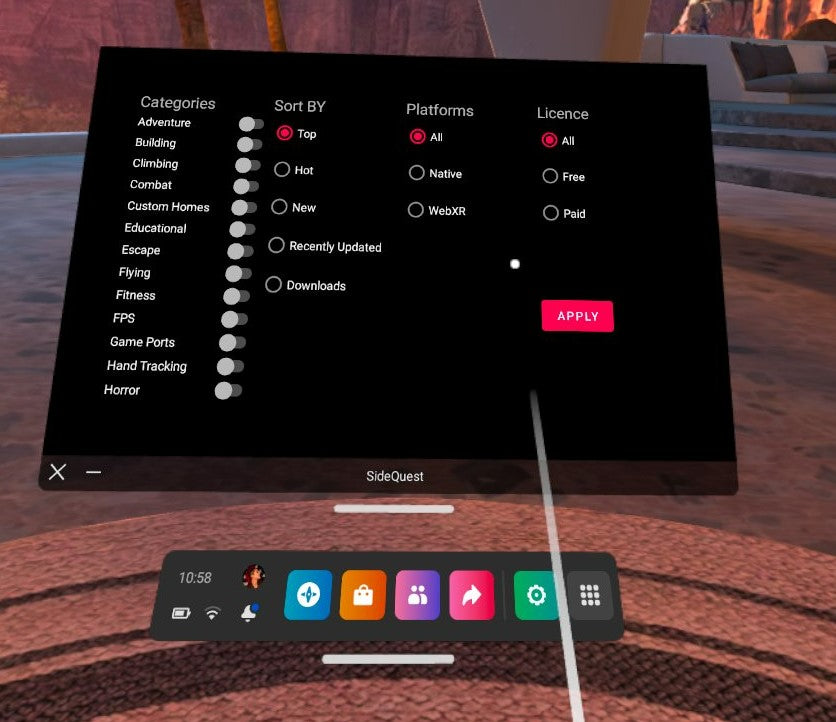



Thank you
Ok